
У овом чланку желимо да вам покажемо како можемо да видимо тренутно време у терминалу на врло кул начин. За ово ћемо користити Опен Веатхер и његов АПИ за приказ времена кроз наш терминал.
То је донекле дуг поступак, или бар не тако једноставан као што се можда чини, будући да морамо клон своје ГитХуб спремиште, а затим га додајте АПИ кључ и на крају покрените програм. Поред тога, за најзанимљивије, ова апликација ради са НЦурсес, „графичка“ библиотека за терминал, коју ћемо очигледно такође морати да инсталирамо, са којом можемо да имплементирамо графику засновану на текстуалним знаковима. Из овог разлога у Ubunlog Учимо вас корак по корак како бисте то урадили на најједноставнији могући начин. Почнемо.
Региструјте се и набавите АПИ кључ
Први корак је регистрација на вашем Оффициал Веб да бисте касније могли да добијете АПИ кључ (АПи кључ). Да бисмо то урадили, потребно је само да унесемо корисничко име, нашу е-пошту и лозинку коју ћемо морати написати два пута, као и увек, као што се појављује на следећој слици.
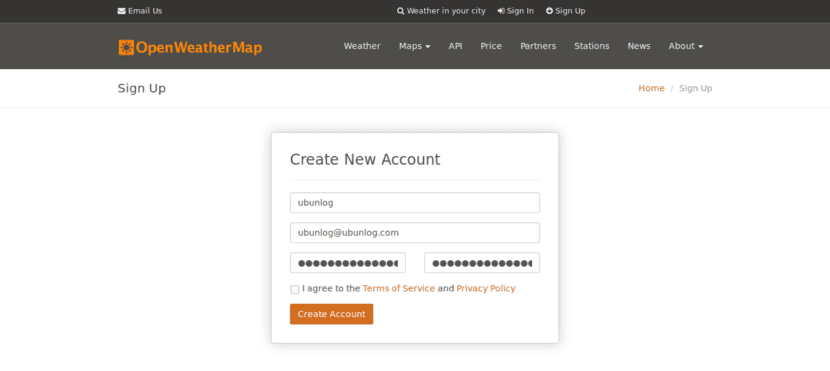
Систем ће затим наставити до доставите нам АПИ кључ, као што видимо на следећој слици. Као што видите, можемо назначити име наше компаније (или место на којем ћемо користити овај виџет), а затим ћемо, како ћете видети, АПИ кључ већ добити од нас. Па, запишите лозинку на сигурно место или једноставно не затворите прегледач, јер ће нам требати касније.

Инсталирање апликације
Сада када имамо АПИ кључ, можемо да наставимо са инсталирајте апликацију. Као што смо рекли на почетку чланка, да бисмо га инсталирали, морамо клонирати његово ГитХуб спремиште у директоријум који желимо.
Да бисте користили ову апликацију, мораћете да имате претходно инсталиран низ програма: НЦурсес (графичка библиотека за терминал), git (за управљање спремиштем), bc (ГНУ калкулатор), Цурл (за преузимање датотека са веба) и на крају греп (за филтрирање излаза наредби). Да бисмо то урадили извршавамо следећу наредбу:
судо апт-гет надоградња
судо апт-гет инсталирај нцурсес-бин гит бц цурл греп
Када се инсталирају сви потребни програми, сада можемо да инсталирамо апликацију. За ово ми идемо у наш лични фолдер y клонирамо спремиште ГитХуб апликације да бисте је добили на нашим рачунарима. Односно, извршавамо следеће две команде:
ЦД ~
гит клон хттпс://гитхуб.цом/сзантаии/басх-веатхер.гит
Ако пажљиво погледате, видећете да се зове директоријум / басх-веатхер / Садржи све скрипте за Басх апликације. Па, следећи корак би могао бити преместите садржај из тог директоријума у скривени директоријум који се зове, на пример, .басх-веатхер (као што већ знате ./ означава да је то скривени директоријум). Да бисте извели овај корак, само покрените:
мв басх-веатхер / .басх-веатхер /
На крају идемо у креирани директоријум:
цд ~ / .басх-веатхер /
Тренутно је то када нам треба реците апликацији шта је наш АПИ кључ. Да бисмо то урадили, отварамо датотеку опенвеатхермап.кеи а унутра копирамо нашу лозинку. Као што следи:
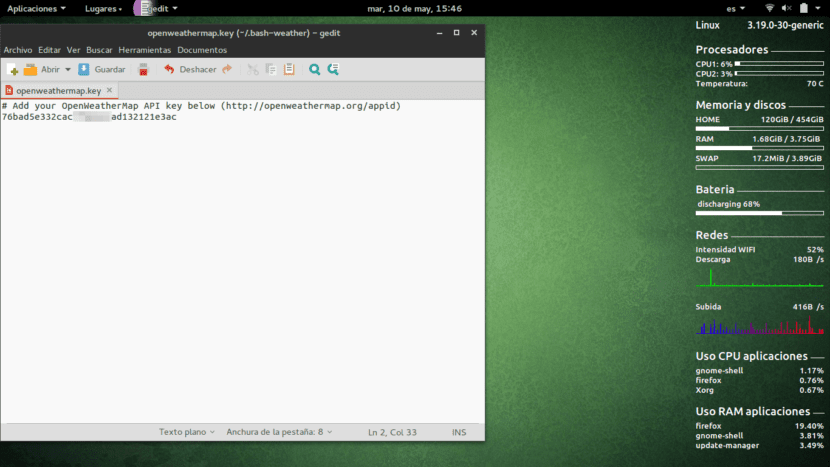
Последњи корак је давање главне скрипте дозволе за извршење, кроз цхмод:
цхмод + к басх-веатхер.сх
Коначно, сада можемо покренути програм једноставно са:
басх басх-веатхер.сх
О добро:
./басх-веатхер.сх
То би требало изгледати отприлике овако:

Поред тога, програм који смо извршили има низ конфигурационих параметара који су следећи:
- -k Омогућава вам да одредите Кеи АПИ из командне линије, ако га нисмо укључили у датотеку опенвеатхермап.кеи
- -h У приказује екран за помоћ.
- -т "име града" Ручно конфигуришите град за претрагу.
- -ц код државе Ручно конфигуришите земљу на основу двословног кода (Аргентина је АР).
- -ц код државе Ручно конфигуришите земљу на основу двословног кода (Аргентина је АР).
Дакле, ако покренете на пример:
./басх-веатхер.сх -т "Бразил" -ф
Показало би нам климу Бразила (по параметру -т «Бразил») и такође би нам показао време бојама (по параметру -f).
Покретање програма из било ког директоријума
Истина је да изгледа помало досадно што сваки пут морате ићи у директоријум .басх-веатхер у нашем личном директоријуму, а затим покрените скрипту. Дакле, питање је: Да ли је могуће покренути програм из било ког директоријума и путем једноставне команде?
Одговор је очигледно да. Као што добро знате, Линук има именик позван / бин / Садржи велику разноликост програма или скрипти које можемо извршити директно са терминала. Па, идеја је напиши мало скрипте у басх да ми покрените Опен Веатхер, а затим сачувајте ову скрипту у / бин /.
Као што добро знамо, скрипта коју покрећемо за покретање апликације је тзв басх-веатхер.сх, је унутра ~ / .басх-време / (скривени директоријум у нашој личној фасцикли, који можемо видети кликом Цтрл + Х). Тада само морамо створити скрипту која је идите у тај директоријум, а касније трцати басх-веатхер.сх. Поред тога, као што смо рекли, пресудно је да овај сценарио налази се у директоријуму / бинАко не, нећемо га моћи извршити ни из једног директоријума на терминалу.
За ово морамо креирајте празну датотеку зове се, на пример, моја_клима. Направићу га на радној површини. Извршавамо:
цд ~ / Десктоп
додирни моју_климу
Следеће отварамо датотеку моја_клима y копирамо следећи садржај:
# / Бин / сх
цд ~ / .басх-веатхер /
./басх-веатхер.сх
Такође можемо копирајте садржај путем терминала:
ецхо -е '#! / бин / сх \ н \ н цд ~ / .басх-веатхер / \ н \ н ./басх-веатхер.сх\н' | судо тее ~ / Десктоп / ми_цлимате
Онда премештамо датотеку моја_клима у директоријум / бин. За ово морамо имати дозволе суперкорисника, тако да можемо извршити следеће:
судо мв ~ / Десктоп / ми_цлимате / бин
Затражиће нашу лозинку и датотека ће коначно бити копирана у / бин.
Од сада, сваки пут кад пишемо моја_клима у терминалуИз било ког директоријума извршиће се Опен Веатхер и ми ћемо савршено видети време о коме је реч. Лако зар не?
Надамо се да вам је овај мали водич био користан. Ако имате било каквих питања или проблема, оставите их у одељку за коментаре и у Ubunlog Радо ћемо вам помоћи 🙂
Поздрав, хвала вам пуно на овом сјајном посту, за новорођенца попут мене је веома занимљив. Иначе, коју апликацију морате да прикажете све информације које видите с десне стране, на снимку екрана? Ставите процесоре, меморију, батерију, мреже итд. Поново вам хвала!